كيفية تثبيت NordVPN على أي جهاز؟
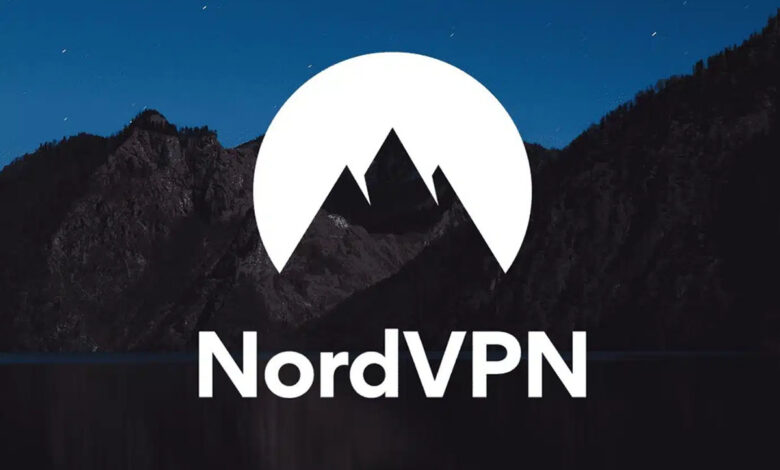
سنرى في هذه المقالة كيفية تثبيت NordVPN على أي جهاز. يعد التثبيت على أجهزة الكمبيوتر الشخصية وأجهزة Mac والهواتف الذكية أمرًا سهلاً إلى حد ما، ولكن الأمور أقل وضوحًا عندما يتعلق الأمر ببعض أجهزة التلفزيون الذكية ووحدات تحكم ألعاب الفيديو وأي أجهزة أخرى لا تدعم شبكات VPN.
NordVPN هو VPN الأكثر استخدامًا في فرنسا وفقًا لاستطلاع حديث أجرته ARCOM. تحتوي الخدمة على أكثر من 6000 خادم في 111 دولة مختلفة، مما يجعلها واحدة من أكثر شبكات VPN مرونة. يعد تثبيت NordVPN أمرًا سهلاً للغاية على جهاز الكمبيوتر أو جهاز Mac. ما عليك سوى تنزيل حزمة التثبيت من موقع الناشر. على الهاتف الذكي، NordVPN متاح على متجر Play ومتجر التطبيقات.
لاحظ أنه خلال هذه العملية سوف يطلب منك ذلك إنشاء حساب نورد (https://www.nordaccount.com/signup) إذا لم يكن لديك واحد. ستحتاج إليه لتسجيل الدخول بمجرد تثبيت التطبيق.
ولا تنس أيضًا الحصول على اشتراك. لا تقدم NordVPN خطة مجانية، على الرغم من أنه من الممكن الاستفادة من ضمان “مرضي أو مسترد” في غضون 30 يومًا بعد الاشتراك.
قم بتثبيت NordVPN على أنظمة التشغيل Windows وmacOS وLinux
يتوفر ملف تثبيت NordVPN على الموقع الرسمي للخدمة. انتقل إلى الصفحة الرئيسية لموقع nordvpn.com. قم بالتمرير لأسفل إلى التذييل وسترى روابط للوصول إلى الملف أو معالج التثبيت على منصات مختلفة.
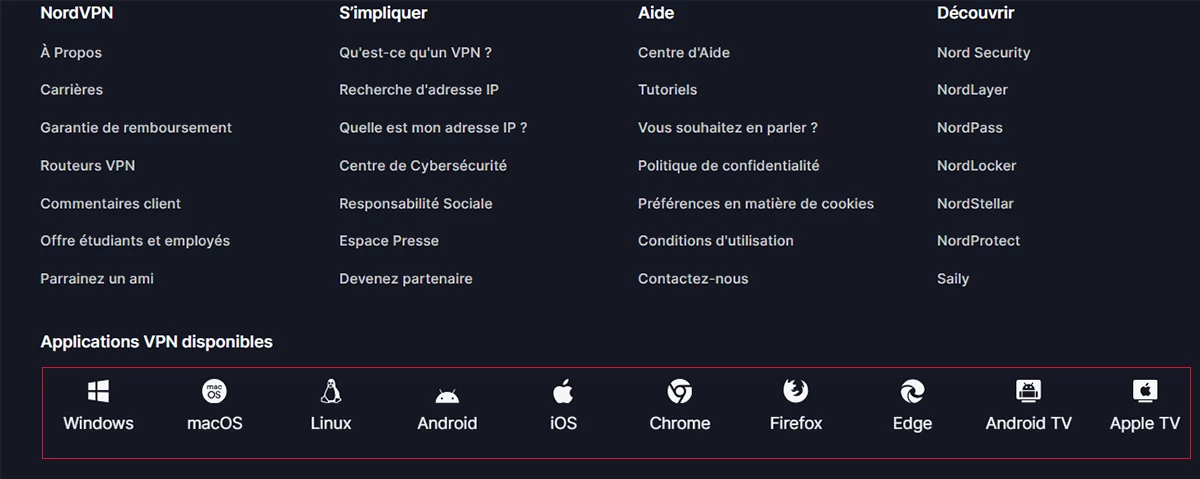
من خلال النقر على Windows أو macOS، يمكنك استرداد ملفات .exe و.pkg وفقًا لنظام التشغيل لديك. ثم قم ببساطة بتشغيل برنامج التثبيت واتبع التعليمات التي تظهر على الشاشة.
قم بتثبيت NordVPN على نظام Linux
يمكنك تثبيت NordVPN على توزيعات Linux المختلفة (Debian، وUbuntu، وElementary OS، وLinux Mint، وما إلى ذلك). لكن، لا يحتوي NordVPN على نظام Linux على واجهة مستخدم (GUI). وبالتالي فإن كل شيء يتضمن إدخال أوامر من صالة. لذا استخدم الأوامر التالية:
- لتنزيل وتثبيت NordVPN على نظام Linux: ش <(curl -sSf https://downloads.nordcdn.com/apps/linux/install.sh) أو ش <(wget -qO – https://downloads.nordcdn.com/apps/linux/install.sh)
- لتسجيل الدخول إلى حسابك: تسجيل الدخول nordvpn
- للاتصال بالخادم: اتصال nordvpn
هناك العديد من الأوامر الأخرى للوصول إلى خيارات التكوين المختلفة لـ NordVPN على Linux. يمكنك رؤية جميع الطلبات على موقع الناشر.
قم بتثبيت NordVPN على نظامي التشغيل Android وiOS/iPad OS
على نظام Android، لديك الاختيار بين تثبيت NordVPN من متجر Play أو تنزيل APK من موقع الناشر. ومع ذلك، نوصي باستخدام متجر Play وهو الخيار الأبسط. على أجهزة iPhone وiPad، ستحتاج إلى تثبيت NordVPN من متجر التطبيقات.
كيفية تثبيت NordVPN على متصفح (Chrome، Firefox، Microsoft Edge)
إذا قمت بالفعل بتثبيت NordVPN على نظام التشغيل Windows أو macOS، فسيطلب منك التطبيق عادةً تثبيت الامتداد على متصفحك المفضل. إذا لم يكن الأمر كذلك، فلا يزال من الممكن تثبيت الامتداد في أي وقت. يتوفر NordVPN في متاجر ملحقات Chrome وFirefox وEdge.
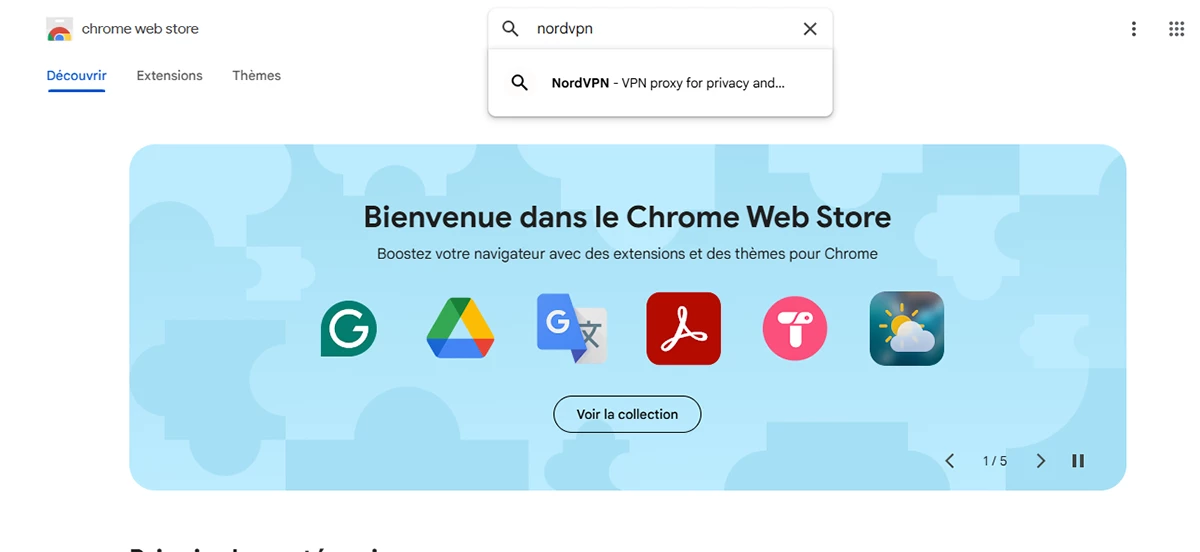
ومن المهم أن نتذكر ذلك إن استخدام شبكات VPN من المتصفح لا يغطي كل حركة المرور على الإنترنت، ولكن فقط أنشطتك في المتصفح.
توضيح مهم آخر: أنت لا تستفيد من نفس مستوى الأمان كما هو الحال عند استخدام تطبيق VPN مباشرة. بالفعل، ملحقات المتصفح ليست شبكات VPN بالمعنى الدقيق للكلمة، ولكن وكيل والتي تعتمد على تشفير https الكلاسيكي.
تثبيت NordVPN على أجهزة التلفاز الذكية (Google TV / Android TV وApple TV وFire TV)
يمكن الوصول إلى NordVPN أيضًا على بعض أجهزة التلفزيون الذكية وصناديق الوسائط المتعددة. في الوقت الحالي، شبكة VPN متاحة فقط على متجر Play (Google TV / Android TV)، على أجهزة Apple TV (عبر متجر التطبيقات) وعلى أجهزة Fire OS (Fire TV، TV Stick).
إذا كنت تريد الوصول إلى NordVPN من أي تلفزيون ذكي آخر، بما في ذلك تلفزيونات LG (WebOS) وSamsung (Tizen)، فإن أفضل خيار هو تكوين VPN مباشرة على جهاز توجيه الإنترنت الخاص بك إذا كان يدعم VPN.
كيف يمكنك الوصول إلى NordVPN من وحدة التحكم في الألعاب (PS5/PS4 وXbox وNintendo Switch)؟
لا تدعم وحدات تحكم الألعاب مثل PlayStation 5 أو PS4 أو Xbox أو Nintendo Switch تطبيقات VPN. لذلك لا يمكنك تثبيت NordVPN مباشرة هناك، ولكن هناك بعض الخيارات البديلة لاستخدام VPN على وحدة التحكم الخاصة بك.
قم بتكوين NordVPN مباشرة على جهاز التوجيه الخاص بك : هذه هي الطريقة الأكثر فعالية. إذا كان جهاز التوجيه / صندوق الإنترنت الخاص بك يسمح بذلك، فإن تكوين VPN مباشرة سيسمح لك بالاستفادة من اتصال آمن على جميع أجهزتك، بما في ذلك وحدات التحكم الخاصة بك. ولكن ليس كل أجهزة التوجيه توفر هذا الاحتمال.
قم بتنشيط NordVPN على جهاز الكمبيوتر الخاص بك وشارك اتصالك مع وحدة التحكم: يعمل هذا الحل البديل الآخر. ما عليك سوى الاتصال بشبكة VPN على جهاز الكمبيوتر الخاص بك وبعد ذلك مشاركة اتصالك مع وحدة التحكم الخاصة بك عبر كابل Ethernet أو عن طريق إنشاء نقطة اتصال WiFi.
استخدم سمارت دي إن إس : هذا هو الخيار الأخير الذي نوصي به إذا لم تتمكن من استخدام الخيارين الأولين. NordVPN متوافق مع وظيفة SmartDNS التي تسمح لك بتجاوز القيود المستندة إلى الموقع على وحدة التحكم الخاصة بك، ولكن لا تقم بتشفير حركة المرور الخاصة بك.
يمكنك الانتقال إلى الدعم عبر الإنترنت للعلامة التجارية لوحدة التحكم الخاصة بك (PlayStation وXbox وNintendo) لمعرفة كيفية تكوين DNS يدويًا. استخدم عناوين DNS التالية: 103.86.96.103 (رئيسي) و 103.86.99.103 (ثانوي).
ولكن لكي تعمل هذه العناوين، يجب عليك أولاً تفعيل SmartDNS على حساب NordVPN الخاص بك.
تمكين SmartDNS على NordVPN
لدى NordVPN نظام أسماء النطاقات (DNS) الخاص به، ولكن لاستخدام DNS الذكي الخاص به، لا يجب أن يكون لديك اشتراك فحسب، بل يجب عليك أيضًا تنشيط الخيار مباشرةً في حساب Nord الخاص بك. سيقوم NordVPN بعد ذلك بإضافة عنوان IP الخاص بك إلى القائمة البيضاء. هنا هي العملية التي يجب اتباعها:
- اقطع الاتصال بـ NordVPN وأي شبكات VPN أخرى قيد الاستخدام (هذه الخطوة ضرورية)
- ثم اتصل بحساب Nord الخاص بك من المتصفح (https://my.nordaccount.com/fr/)
- في القائمة اليسرى، على مستوى القسم خدمات، يختار نورد في بي إن
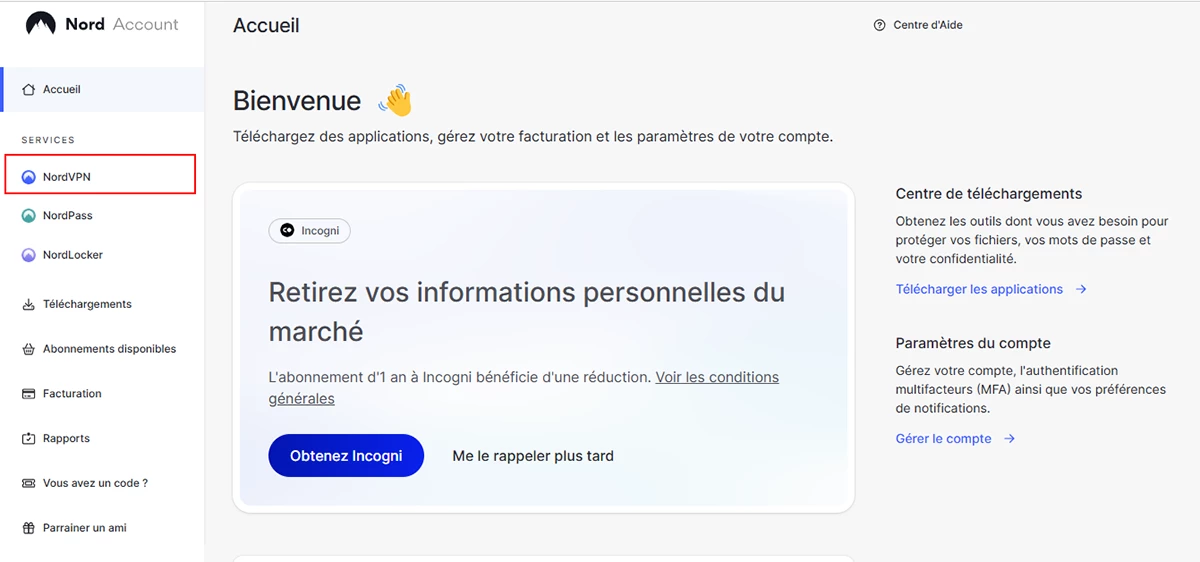
- بعد ذلك، حدد موقع إدراج SmartDNS وانقر فوق “تمكين”.
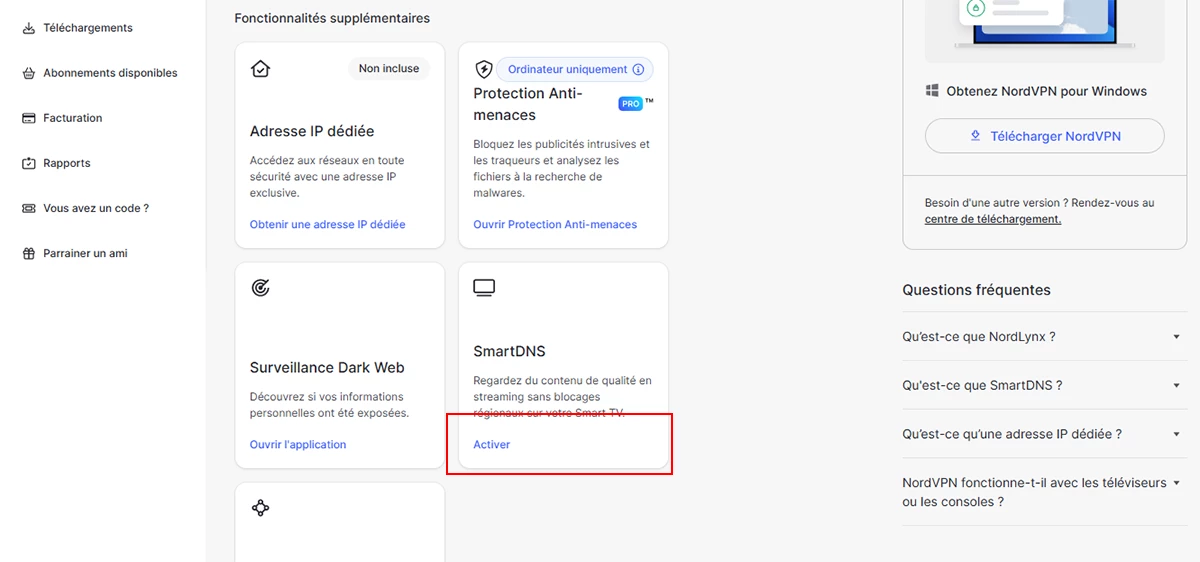
- أخيرًا، انقر على Enable SmartDNS في النافذة المنبثقة التي تفتح لإضافة عنوان IP العام الخاص بك إلى القائمة البيضاء لـ NordVPN
لاحظ أن عملية التنشيط قد تستغرق ما يصل إلى 10 دقائق. لذا انتظر حتى يقوم NordVPN بتسجيل عنوان IP الخاص بك. بعد ذلك، ستتمكن من استخدام DNS الخاص بموفر الخدمة على مختلف أجهزتك المتوافقة، بشرط أن تكون متصلاً بالشبكة التي تمت إضافة عنوان IP الخاص بها إلى القائمة البيضاء.
كيفية تكوين NordVPN على جهاز التوجيه أو جهاز الإنترنت الخاص بك؟
من خلال تكوين NordVPN مباشرة على جهاز التوجيه الخاص بك، تستفيد جميع الأجهزة المتصلة بشبكة الإنترنت الخاصة بك بشكل منهجي من اتصال آمن، مع تغيير عنوان IP للسماح لك بالتصفح بشكل مجهول أو تجاوز قيود الموقع الجغرافي.
لا تدعم جميع أجهزة التوجيه إعداد VPN. ولذلك ستحتاج إلى التحقق مع مشغل شبكة الإنترنت لديك لمعرفة ما إذا كان جهاز الإنترنت الخاص بك متوافقًا. بخلاف ذلك، يمكنك شراء جهاز توجيه ثانٍ يدعم هذه الميزة وتكوينه كمكرر.
هذا هو الحال بعض الموديلات من Asus وNetgear وLinksys أو حتى سينولوجي. يجب أن تسمح لك أجهزة التوجيه التي تسمح لك بتثبيت البرامج الثابتة التابعة لجهات خارجية أيضًا بتكوين VPN. بعض البرامج الثابتة المتوافقة هي DD-WRT, مفتوحWRT أو حتى طماطمولكن هذه الخيارات مخصصة للمستخدمين المتقدمين.







